Jak vytvořit obsah ve Wordu? (víceúrovňové číslování)
Typickým úkolem při psaní práce většího rozsahu je vytvoření obsahu dokumentu. Obsah práce by měl obsahovat nadpisy vybraných úrovní kapitol včetně případného číslování kapitol a číslo stránky, na které kapitola začíná. Relativně jednoduché by bylo zkopírovat všechny nadpisy po dokončení práce, přidat ručně čísla stránek se správným tabulátorem. Problémy nastanou ve chvíli, kdy je do textu vložena další kapitola nebo je přidán text do práce, nějaká část textu je odebrána - zkrátka a dobře dojde k přesunutí jednotlivých částí práce na jinou stránku než je uvedeno v manuálně vypisovaném obsahu. Mohou vzniknout problémy s číslováním jednotlivých kapitol stejně jako s očíslováním konkrétních stránek, kde se nadpisy nachází.
Tento návod je určen pro verzi MS Word 2021.
Není tedy nic jednoduššího, než využít automaticky generovaného obsahu přímo z Wordu. I jakýkoli podobný kancelářský balík (OpenOffice, LibreOffice..) poskytuje stejné možnosti při tvorbě obsahu.
Ve výchozím nastavení nového dokumentu ve Wordu lze použít předformátované styly, které pomohou obsah jednoduše vygenerovat. Stačí mít tedy připravený text, který chceme naformátovat a v textu mít logicky členěné kapitoly pomocí jejich nadpisů. Více informací přímo v následujícím návodu.
Tip: Vytvoření obsahu i nastavení víceúrovňového číslování nadpisů je součástí služby formátování bakalářských a diplomových prací.
Jdeme na to...... :-)
Jak tedy vygenerovat obsah dokumentu?
1) Vytvoření nového dokumentu
Tím asi každý začíná - je potřeba vytvořit nový dokument např. právě v Microsoft Word 2021.
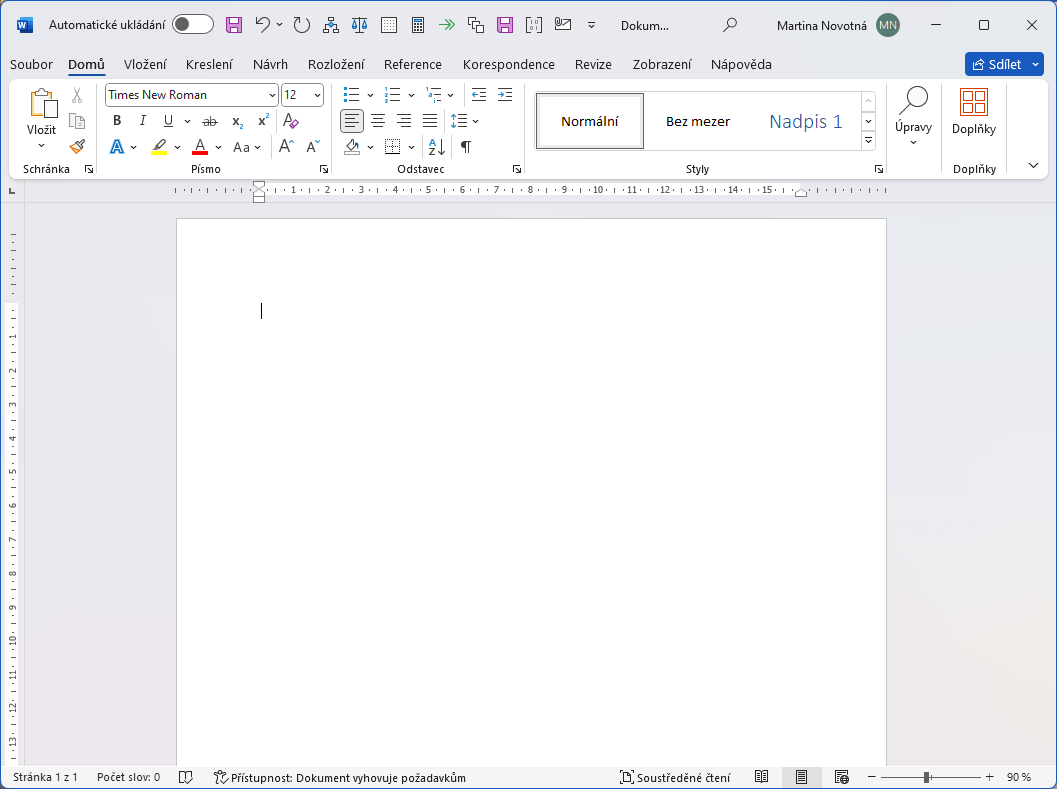
2) Naplnění dokumentu vlastním textem
Pro ukázku bylo použito Lorem Ipsum - nesmyslný IT text, ale pro názornost postačující.
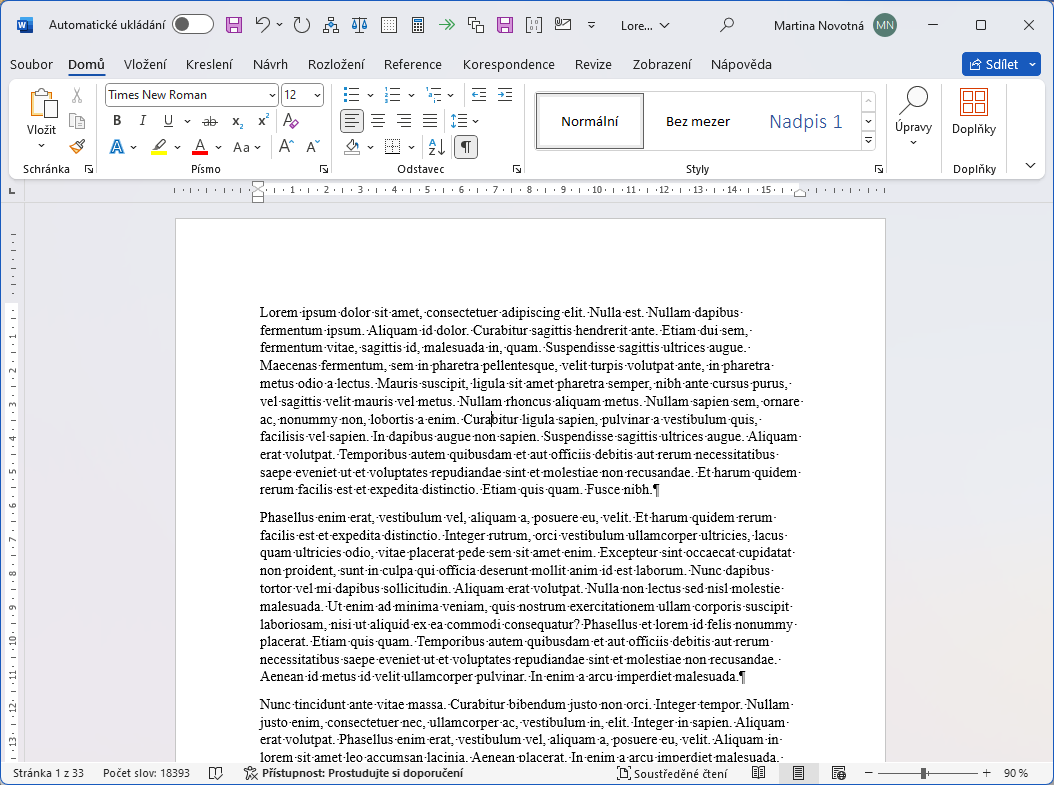
3) Napsání a označení nadpisu kapitoly
Nadpis je zatím prostý text, který myší označíme, abychom ho mohli následně naformátovat příslušným stylem.
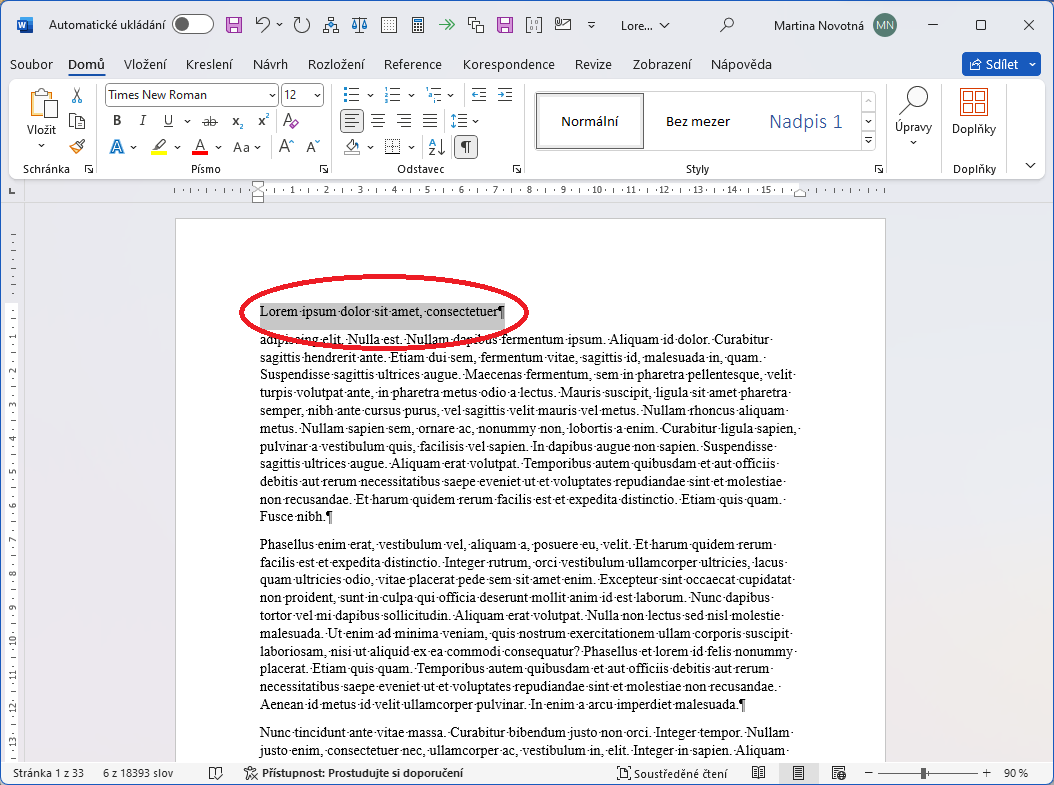
Nechte si svou práci naformátovat
Vaši bakalářskou / diplomovou práci naformátujeme za Vás dle zadaných požadavků. Ušetřete si čas i nervy. Jedná se o službu vhodnou pro studenty.
4) Použití stylu Nadpis1 na náš nový nadpis
Stačí vybrat z panelu Styly příslušný styl nadpisu. Je vhodné použít styly Nadpis1, Nadpis2, Nadpis3.
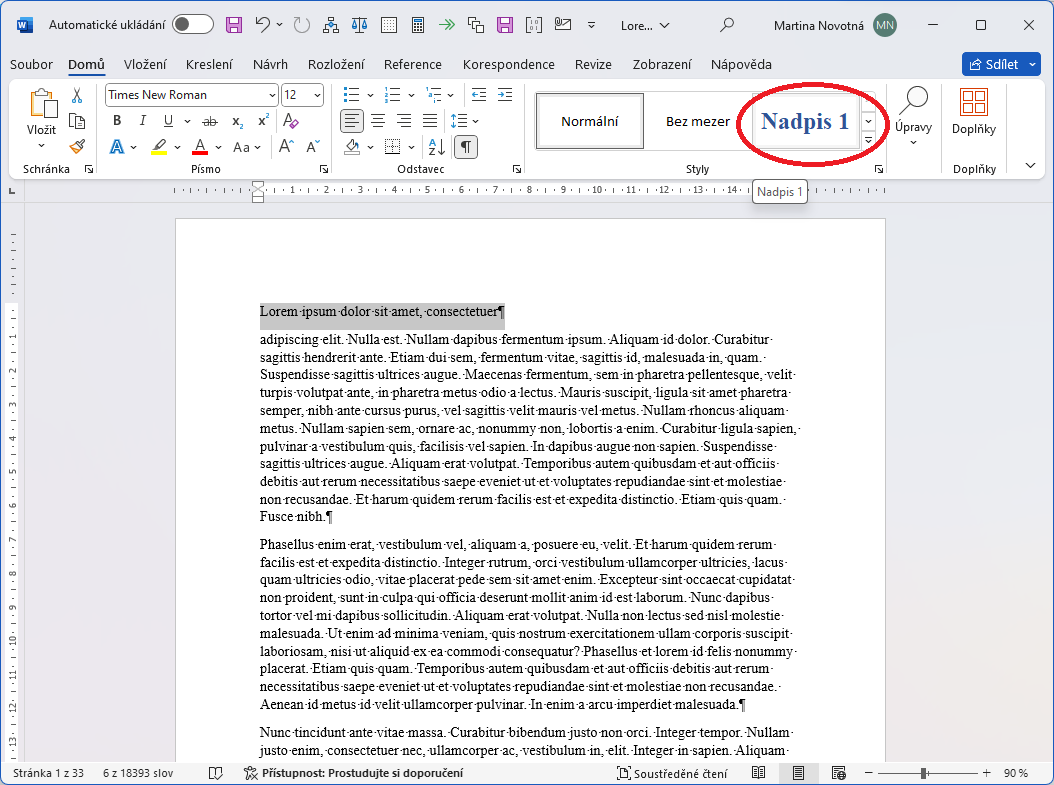
5) Vytvoření dalších nadpisů kapitol v celém dokumentu
Stejně jako v předchozím bodě použijeme různé styly i pro další nadpisy, které budou tvořit položky obsahu dokumentu.
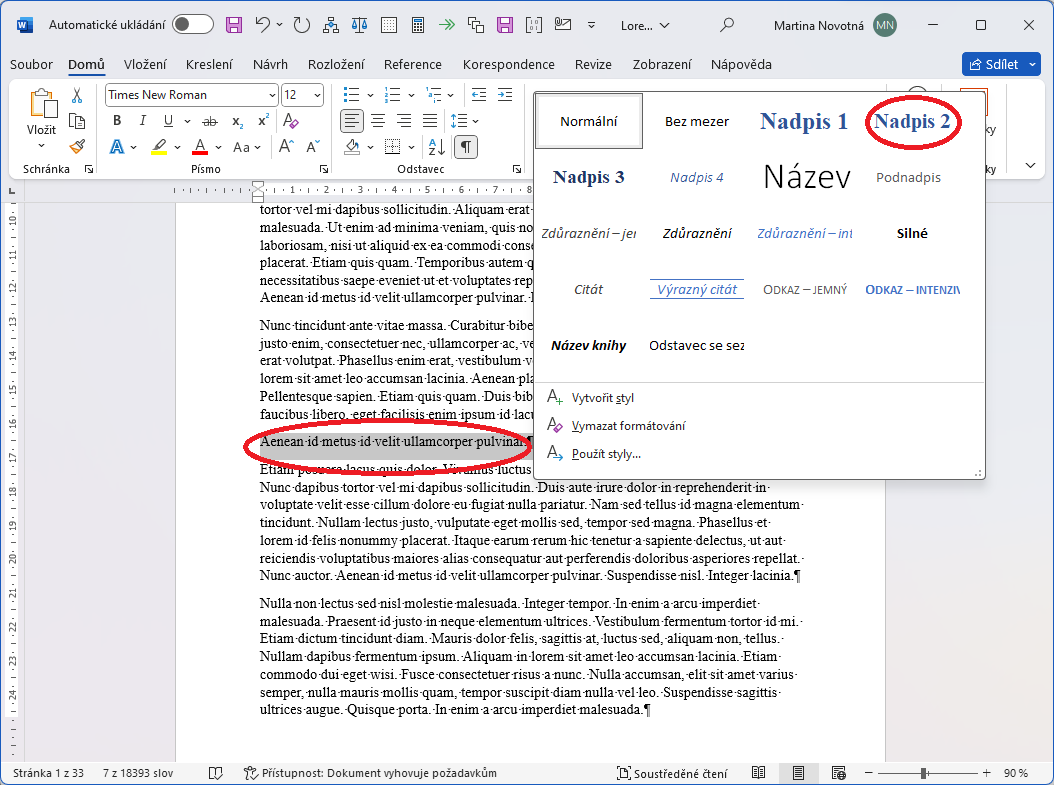
6) Úprava nastavení stylu Nadpis1
Přichází důležitý krok, bez kterého není možné se v tomto scénáři obejít. Pravým tlačítkem myši je nutné v panelu Styly klepnout na styl Nadpis1 a zvolit položku Změnit...
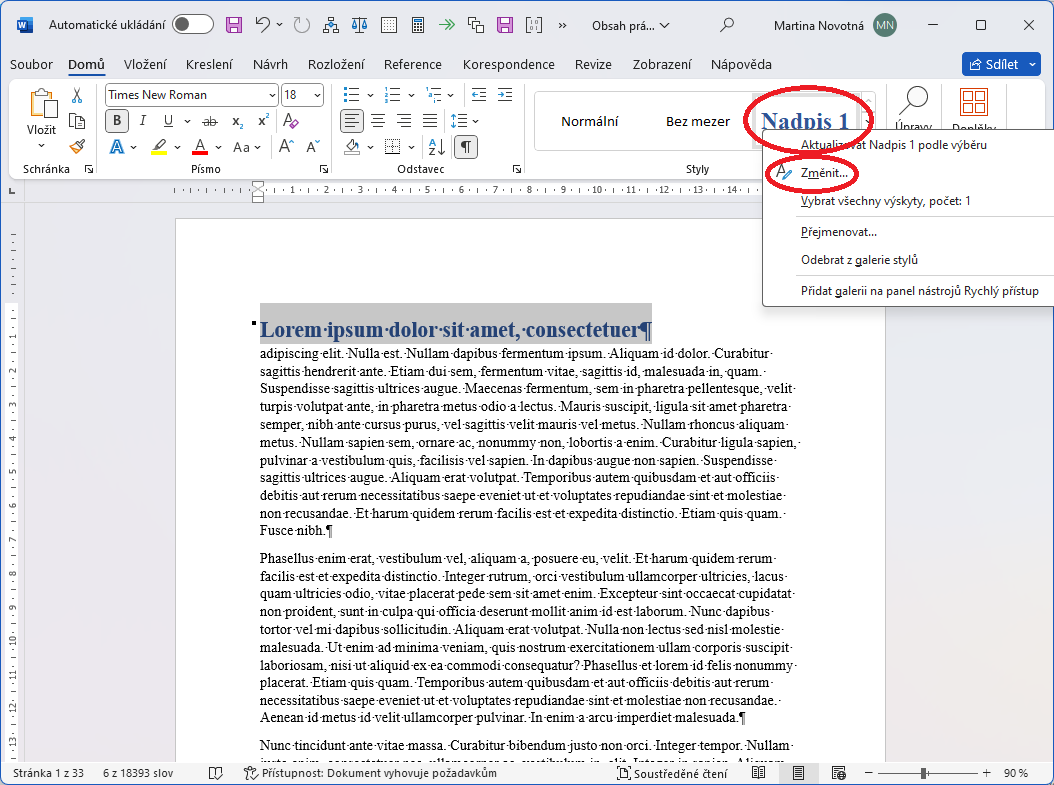
7) Úprava nastavení stylu Nadpis1 - druhá část
Objeví se dialogové okno Úprava stylu. V něm je potřeba zaškrtnout položku Automaticky aktualizovat. Pomocí automatické aktualizace stylů zajistíme nastavení číslování na jediném místě, což se projeví v celém dokumentu u všech nadpisů zároveň - viz následující krok.
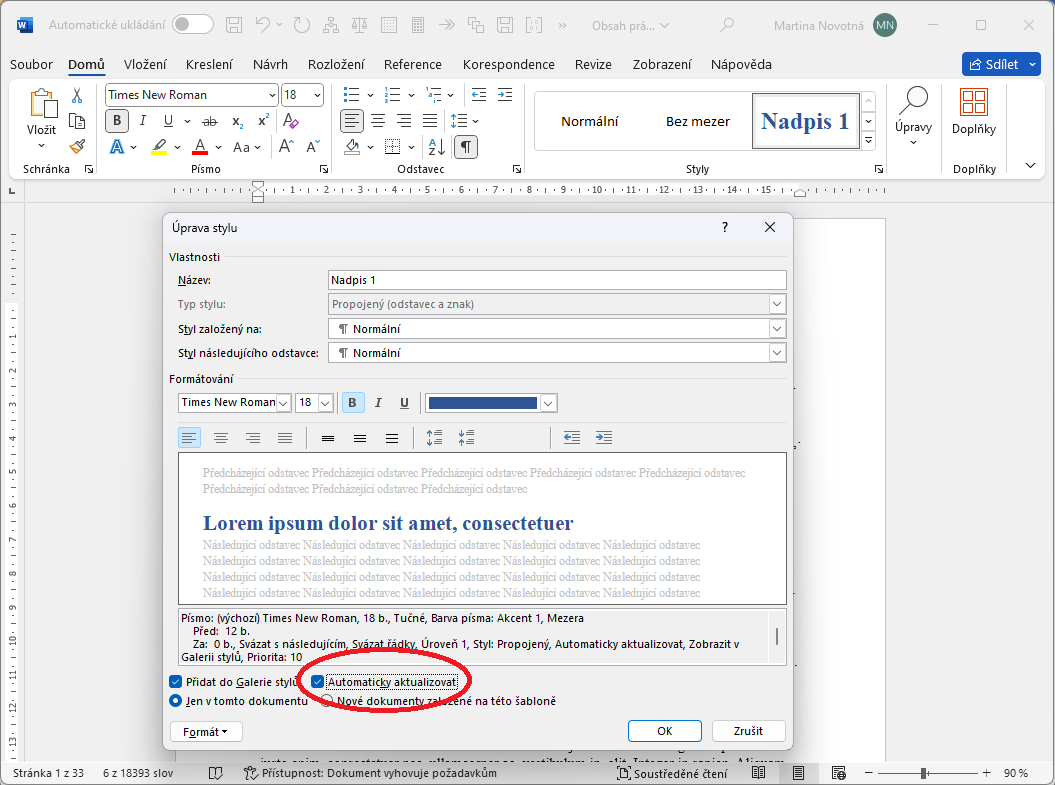
8) Víceúrovňové číslování nadpisů
V tomto kroku je potřeba kliknout na náš nadpis (Lorem ipsum...), aby v něm zůstal kurzor. Dále v horní nabídce klikneme na malé tlačítko s víceúrovňovým číslováním. Rozbalí se nabídka, kde je vhodné vybrat např. číslování pomocí arabských číslic - podobně, jak je ukázáno na obrázku. Tím se všechny nadpisy v dokumentu automaticky očíslují dle zvolených úrovní Nadpis1, Nadpis2, Nadpis3.
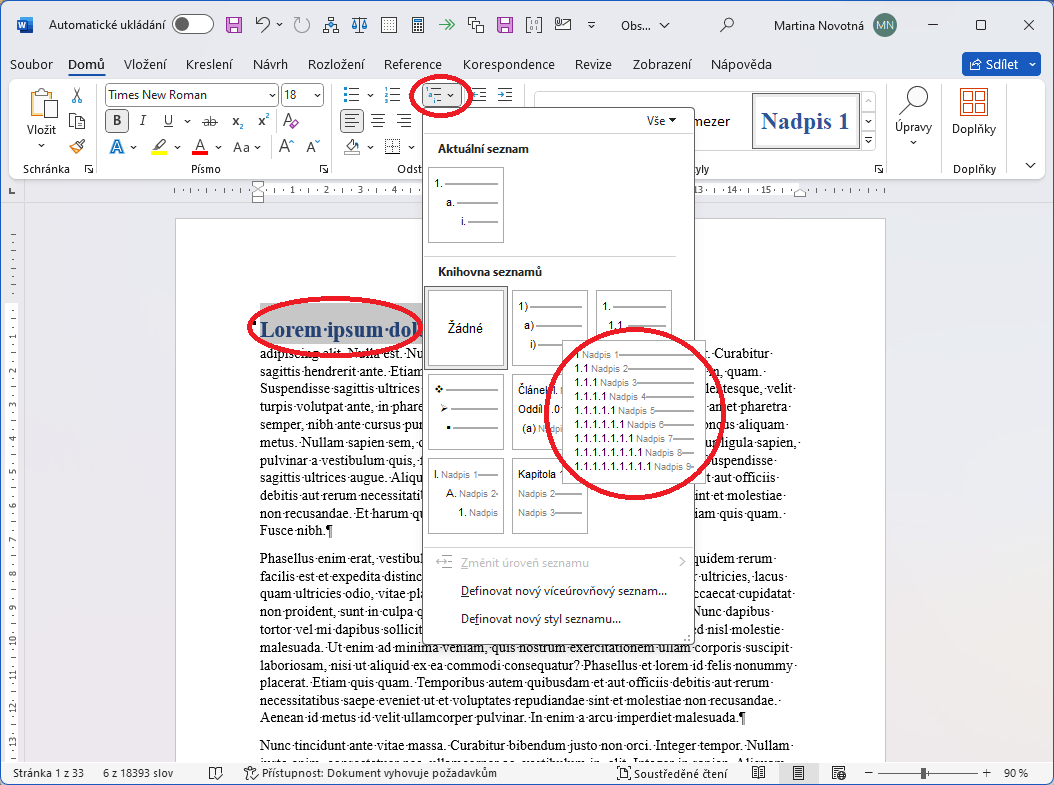
9) Vložení konce oddílu pro tvorbu obsahu
Nyní je potřeba kliknout na začátek našeho dokumentu - hned tam, kde nyní začíná Lorem Ipsum (nadpis1). V horním menu Wordu na kartě Rozložení stránky lze nalézt další malé tlačítko na vkládání konců. Doporučuji vybrat Konec oddílu s pokračováním na další stránce. Tím se nám vytvoří na začátku dokumentu nová prázdná stránka, do které následně vygenerujeme obsah.
Kdyby se Vám zdál tento postup příliš komplikovaný, rádi vám pomůžeme problémy vyřešit. Objednejte si službu formátování práce a všechny starosti s formátováním budete mít vyřešeny.
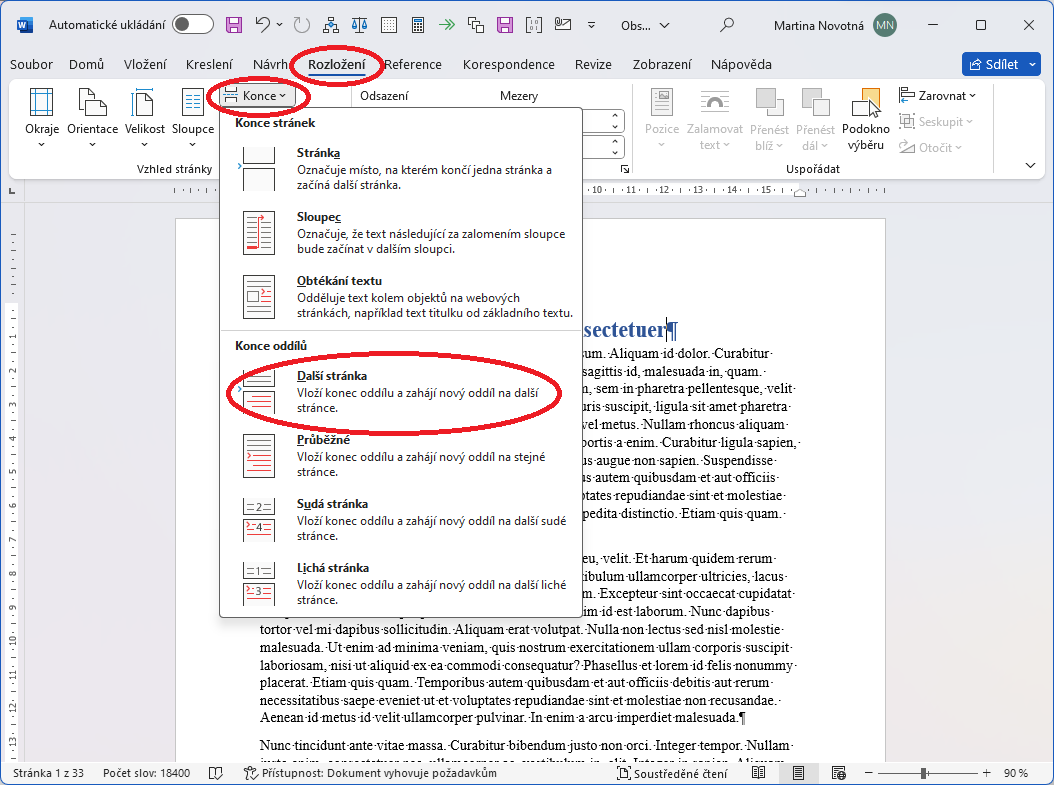
10) Vygenerování obsahu z nadpisů
Na začátku dokumentu se nám objevila jakoby prázdná stránka. Je totiž ukončena koncem oddílu, který jsme před chvílí vložili. Stačí tedy kliknout na začátek prázdné stránky, kam bude vložen vygenerovaný obsah. Opět je potřeba přepnout kartu, konkrétně na kartu Reference. Zvolíme tlačítko Obsah, kde vybereme některou z možností, která se nám líbí. Pro ukázku byla zvolena první možnost - Automatický obsah 1.
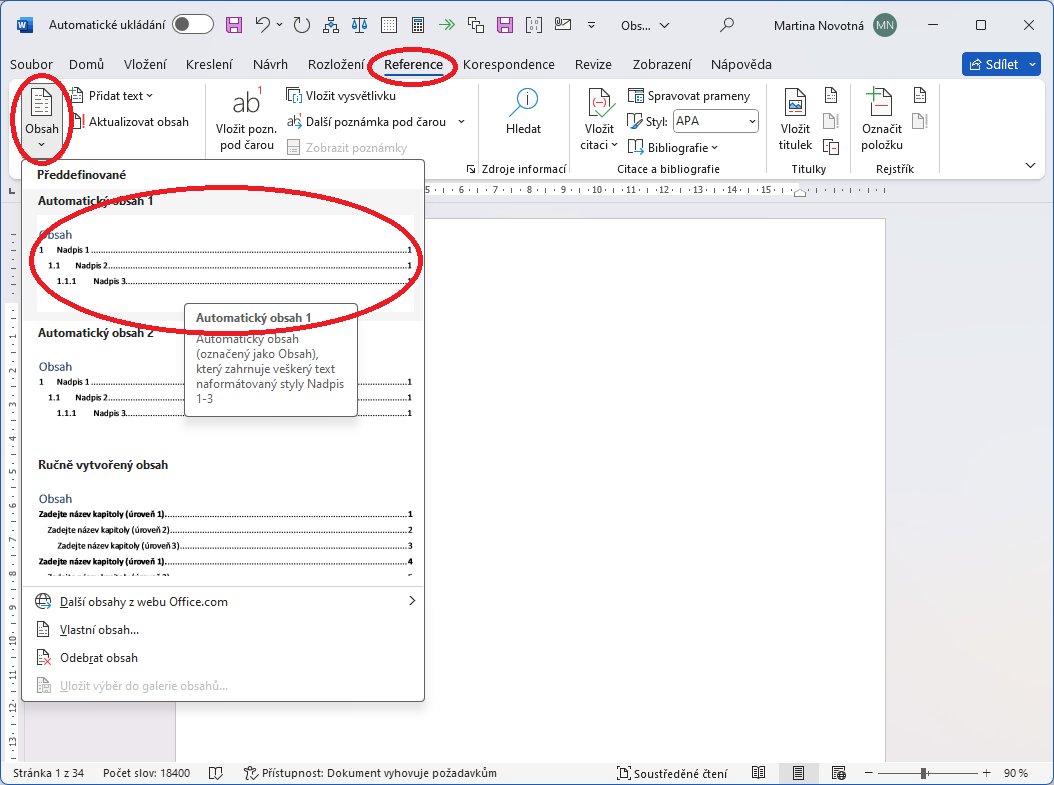
11) Kontrola vygenerovaného obsahu
Na první stránu nám Word vložil vygenerovaný obsah. Samozřejmě můžeme vložit před obsah další konec oddílu (podobně jako v předchozích krocích) a vytvořit si tak prostor např. pro titulní stránku celé práce. Pro jednoduchou ukázku však takto vygenerovaný obsah bude stačit.
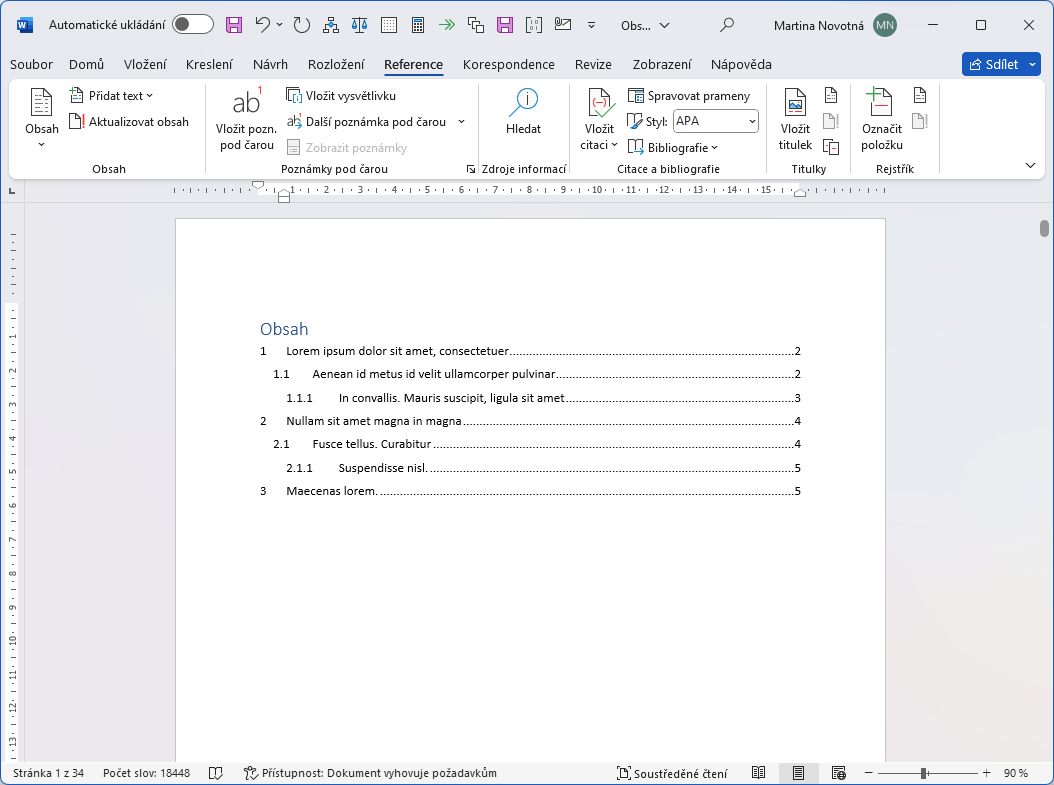
12) Aktualizace pole - vygenerovaného obsahu
Za předpokladu, že do naší práce přidáme další kapitolu, upravíme některý z nadpisů, nebo přidáme text, čímž se změní počet stránek, bude potřeba aktualizovat celý obsah. Stačí kliknout pravým tlačítkem myši na již vygenerovaný obsah a zvolit možnost Aktualizovat pole.
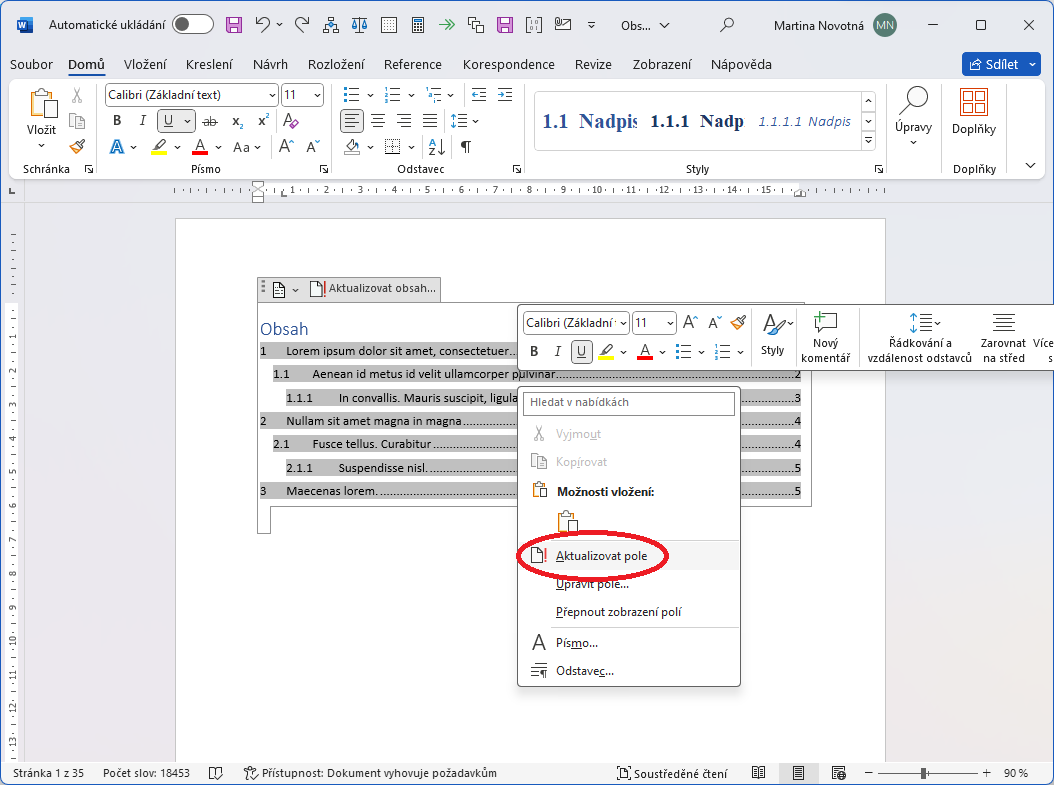
13) Potvrzení aktualizace
Word se nás ještě zeptá, jestli chceme aktualizovat pouze čísla stránek nebo celou tabulku. Vůbec nic špatného se nestane, když zvolíme možnost Celá tabulka.

Takže jsme pomocí třinácti jednoduchých kroků vygenerovali celý obsah práce, který můžeme aktualizovat při jakékoli změně. Určitě se takový obsah bude hodit při vytváření většího dokumentu typu bakalářská, diplomová nebo seminární práce.
Nechte si zdarma zkontrolovat formátování dříve, než na chyby přijde oponent. Kontrolu formátování už využilo přes 3 290 lidí.

![Formátování dokumentů [Skok na úvodní stránku]](https://formatovani-dokumentu.cz/sites/default/files/logo_2.png)

Komentáře
Při vkládání obsahu je možné
Při vkládání obsahu (přes volbu "Vložit obsah...") je možné zvolit i styly, které budou do obsahu zahrnuty. Jedná se o nastavení v možnostech obsahu. Je potřeba tam nastavit úrovně (1, 2, 3) pro požadované styly nadpisů. Kdybyste si s tím nevěděla rady, můžete práci zaslat na info@formatovani-dokumentu.cz.
Hezký den,
Hezký den,
děkuji za návod k vytvoření obsahu. Obsah jsem vytvořila, ale bohužel je psán jiným písmem a velikostí než si představuji (Calibri, 10b). A nejde to změnit. Pokud si vytvořím vlastní obsah, tak vždy v možnostech změnit zadávám jaké chci parametry a vždy mi opět vyjede v Calibri, 10b. V jiných pracích mi obsahy nedělají problém,ale v této bakalářské práci je zřejmě něco zle. Nevíte co s tím?
Děkuji
Je potřeba si zobrazit styly.
Je potřeba si zobrazit styly. V horním pásu karet jsou nějaké styly zobrazeny. U nich je v pravém dolním rohu šipka, které styly zobrazí v levé části okna. Pak stačí najít styly Obsah 1, Obsah 2, Obsah 3 a u všech upravit písmo dle požadavků. Obsah by se měl rovnou aktualizovat. Pokud byste měla i přesto problémy, můžete práci zaslat na info@formatovani-dokumentu.cz, abychom vám ji upravili.
Dobrý den, píši bakalářskou
Dobrý den, píši bakalářskou práci a potřebovala bych vygenerovat obsah.
Návod je skvělý, ale já bych potřebovala vygenerovat obsah řekněme na pátou stránku, přičemž na prvních čtyřech je text, který do obsahu nepatří a tudíž ho tam nechci zařadit. Jak tedy udělat, aby se mi obsah vygeneroval na čtvrté stránce, tak aby se mi do něj nezapsala titulní strana, anotace a podobně, ale zapsala se do něj pátá strana, kde je úvod a další kapitoly?
Děkuji za odpověď.
Aby se obsah vygeneroval na
Aby se obsah vygeneroval na čtvrté stránce, stačí nastavit kuzror na místo, kde má obsah být. A pokud se vám do obsahu zahrnuje i něco z titulní stránky, znamená to, že máte špatně nastaveny styly pro titulní stránku. Většinou obsah obsahuje styly Nadpis 1, Nadpis 2 a Nadpis 3. Buď tedy zahrnujete stylů do obsahu mnoho, nebo naopak máte styly použité špatně.
Bude to takto v pořádku?
Ano, děkuji mockrát. Nyní již
Ano, děkuji mockrát. Nyní již je vše jak má být :)
Dobrý den, když chci do
Dobrý den, když chci do obsahu zahrnout nečíslovaný úvod a závěr, tak jsem si vytvořila nový styl, jak tady píšete, ale nikde nemůžu najít nastavení stylu kvůli číslování. Našla jsem pouze nastavení číslovaní, které začíná od 0 a to se mi pak celé číslovaní dokumentu rozhází. Děkuji za radu :)
V nabídce editace nového
V nabídce editace nového stylu máte i tlačítko Formát. Pod ním se schovává položka Číslování. Zde už stačí kliknout na OK, protože je první vybráno "bez číslování - žádné". Tím se styl pro nečíslované nadpisy aktualizuje.
Dobry den
Dobry den
chcem sa spytat, ako je mozne, ze po generovani obsahu je v obsahu nazov prvej kapitoly formatovany spravne (slova nadpisu su tesne vedla seba a su zarovnane zlava a cislo strany sprava), ale nazov druhej kapitoly (zlozeny z dvoch slov) je uz taky, ze prve slovo je zarovnane zlava, medzitym obrovska medzera a druhe slovo je zarovnane sprava a cislo strany kapitoly je vzdy az v druhom riadku? Mam Word 2003. Dakujem.
Priklad :
1 PRVA KAPITOLA 12
2 DRUHA KAPITOLA
33
3 TRETIA KAPITOLA
48
Problém bude nejspíš způsoben
Problém bude nejspíš způsoben tím, že máte v práci prázdné odstavce. Doporučuji zobrazit netisknutelné znaky a odstranit nadbytečné prázdné odstavce. Kdyby se přesto nedařilo špatné položky odstranit, můžete práci zaslat emailem k nám.
Dobrý den, musí se vložit
Dobrý den, musí se vložit obsah na novou stranu nebo ne? A-to sice nepatří pod toto téma-když mám 2 nadpisy. Např. takto: tak se píše pod "Život v ČR 2 mezery-volé řádky, nebo 1?
Život v ČR
Od roku 2000
Moc děkuji za odpověď
Obsah se píše na novou
Obsah se píše na novou stránku určitě.
Mezery mezi nadpisy se nastavují stylem a většinou metodické pokyny říkají, jak má být mezera veliká. Záleží na škole a fakultě, jak si pokyny stanoví. Pokud není pevně určeno, tak bych volil mezeru o velikosti jednoho řádku.
Dobrý den, nevím kde jsem
Dobrý den, nevím kde jsem udělala chybu, ale v obsahu mám sice názvy kapitol jak jsem žádala alel také celý text. Poradíte kde dělám chybu? Děkuji
Problém bude v tom, že máte i
Problém bude v tom, že máte i styly textu založené na stylech typu Nadpis x. Takže je potřeba text formátovat jako vlastní styl - třeba Normální, nebo nějaký vlastně vytvořený, který se zakládá na stylu Normální.
Dobrý den. Mám dotaz ohledně
Dobrý den. Mám dotaz ohledně ukládání souboru Word s vytvořeným obsahem do pdf. Mám ve Wordu vytvořený obsah s hypertextovými odkazy. Pokud ale chci tento dokument uložit do pdf pomocí Uložit jako -> PDF, tak po publikování se v původním dokumentu změní čísla všech stránek na číslo 2 a na následující stránce se napíše "Chyba! Nenalezen zdroj odkazů". Hypertextové odkazy zůstanou v pořádku aktivní. Ve vytvořeném pdf souboru se vytisknou taktéž všechny čísla stran jako 2 a hypertext se odkazuje na původní soubor Word, který samozřejmě nejde spojit. Jakým způsobem se prosím dá vytisknout hypertextový obsah do pdf, aby jeho funkce byla zachovaná i v nově vytvořeném pdf souboru? Mockrát děkuji.
Chyba s čísle "2" může být
Chyba s čísle "2" může být způsobena problémy Wordu při zobrazení tisku. Otevřete si svoji práci, aktualizujte např. obsah a seznam tabulek (nastaví se správná čísla) a pak nepoužívejte Soubor > náhled tisku. Opět by se totiž čísla poničila. Rovnou vyberte Soubor > Uložit jako > PDF.
S hypertextovými odkazy máte možná jiný problém. Těžko ale říci bez toho, abych práci viděl. Třeba se to vyřeší výše uvedený postupem. Jinak ale pokud pracujete na BP / DP, tak tam žádné odkazy být nemají. Do tištěné práce se podtržené odkazy nedávají.
Moc díky za přehledný a
Moc díky za přehledný a aktuální návod, zabralo mi asi 3 minuty, než jsem našla řešení něčeho, s čím bojuju už pár hodin. Akorát, pokud nabízíte korektury, měli byste vědět, že se píše "pomozte", a ne "pomožte" (viz poslední odstavec).
Děkujeme za upozornění -
Děkujeme za upozornění - texty na webové stránky psal někdo jiný než korektorka. Korektorka by zase nenapsala takový návod :)
Dobrý den,
Dobrý den,
při automatické generaci obsahu se mi obsah čísluje jako 1. Úvod má potom č. 2. Potřebuji mít obsah nečíslovaný a úvod pod číslem 1. Zkoušela jsem odstranit číslování, zadat nečíslovaný obsah atd.
Když to samé zkusím v novém dokumentu, kde si vytvořím fiktivní kapitoly, vše funguje.
Je potřeba vytvořit si nový
Je potřeba vytvořit si nový styl založený na "Nadpis 1" a u tohoto stylu odstranit číslování. Pak nový styl použijte právě na Úvod a Závěr. Kdyby to přesto nešlo, můžete práci zaslat.
Dobrý den, mám menší problém
Dobrý den, mám menší problém,v dokumentu když automaticky vygeneruji obsah podle definovaných stylů,tak se mi do obsahu vypíšou i řádky z tabulky.
Nevíte čím by to mohlo být ?
Děkuji za odpověď.
Problém bude v tom, že ty
Problém bude v tom, že ty řádky z tabulky mají také použity styly typu "Nadpis 1, Nadpis 2, ...". Takže je potřeba je změnit např. na "Normální".
Dobrý den, při zvětšení textu
Dobrý den, při zvětšení textu v obsahu z 11 na 12, aby byl stejný jako celé práci, dojde k rozhození celého obsahu následujícím způsobem:
1.1............................................................Využití
v praxi..............................................................24
tedy tečky se přidají i před název kapitoly, nevíte co s tím?
Po takové úpravě je vhodné
Po takové úpravě je vhodné aktualizovat celý obsah. Pokud to nepomůže, tak ve stylech Obsah1, Obsah2 a Obsah3 odebrat všechny tabulátory. Pak se sice na oko obsah rozbije, ale stačí ho aktualizovat ještě jednou a sám se spraví.
Dobré odpoledne, ač jsem
Dobré odpoledne, ač jsem všechny kroky udělala dle návodu, tak se mi v obsahu, když ho vygeneruju (vložím) do textu, objevuje absolutně všechen text včetně obrázků.....
Znamená to, že i zbytek textu
Znamená to, že i zbytek textu máte založen na stylu "Obsah X" nebo při vkládání nového obsahu máte zahrnuto příliš mnoho stylů. Doporučuji vložit obsah znovu, ale přes nabídku "Vložit obsah" (namísto výběru konkrétního obrázku obsahu). V průvodci je možné v možnostech nastavit vybrané styly, které mají být do obsahu zahrnuty ... tím by se měl problém vyřešit. Kdyby ne, tak je potřeba změnit styly textu, aby nebyly založeny na "Obsah x" stylu.
Potřebovala bych poradit s
Potřebovala bych poradit s obsahem k mé DP. Některé mé kapitoly v práci obsahuji slovo Česká republika, ale v samotném obsahu se mi toto slovní spojení zobrazuje jako Ceská republika (bez velkého Č). Co se týká ostatních kapitol tak ty se mi v obsahuju zobrazují normálně včetně háčků a čárek, už si nevím rady.
Je možné, že máte použité
Je možné, že máte použité špatné písmo pro obsah. Taky doporučuji vyzkoušet převést práci do PDF. Třeba se jedná pouze o špatnou vlastnost Wordu. Práci můžete ke kontrole poslat i emailem.
Dobrý den, obsah se mi
Dobrý den, obsah se mi podařilo vytvořit. Ovšem poté, co jsem se k práci vrátila a chtěla jsem zadat nový nadpis - místo nadpisu č. 3 a podnadpisu 3.1 se mi objevuje nadpis s č. 1 a podnadpisem 1.1, i přesto, že jej již v textu mám. Děkuji moc za radu!
Zuzana
Problém bude nejspíš v tom,
Problém bude nejspíš v tom, jaké používáte styly. Buď používáte rozličné styly, nebo jsou špatně nakonfigurované (Nadpis 1, Nadpis 2, Nadpis 3). Doporučuji vytvořit si tyto styly v novém prázdném dokumentu, kde si funkčnost můžete vyzkoušet (zda celkově postupujete korektně). Kdyby se přesto nedařilo dostat obsah do požadované podoby, můžete využít služby k tomu určené: Vytvoření obsahu.
Mě se ten návod líbí, je
Mě se ten návod líbí, je přehledný. Velmi mi vadí šílená slova a slovní vazby - "ze Wordu", "pomůží".
Díky za připomínky. Když se
Díky za připomínky. Když se zpátky dívám na text, který je v návodu, nestačím se některým chybám divit :-)
Včera jsem měl velký problém,
Včera jsem měl velký problém, dnes už ho nemám :-) Opravdu moc děkuji za jasný a srozumitelný návod. Sdílím, lajkuji, komentuji a šířím pozitivní reference :-)))
Paráda, díky :-) Taková
Paráda, díky :-) Taková pochvala zahřeje na duši. Jsme rádi, že vám návod pomohl.
Moc děkuji za skvělý návod,
Moc děkuji za skvělý návod, zachránilo mi to život! :-)
Dobrý den,
Dobrý den,
píši bakalářku, ve wordu, řekla bych se docela dobře vyznám, ale s tímto problémem si nedokáži poradit sama, tak bych potřebovala vaši radu. Pro přehled mám takto za sebou tyto strany: titulní strana, přísaha, děkování, anotace, obsah, úvod, další kapitoly...
První číslovaná strana je úvod - to mám nastavený a reálně to tak doopravdy je, že předchozí strany žádné číslo nemají a číslování začíná úvodem, avšak když si vygeneruju obsah, tak se mi v něm zobrazuje i anotace, která je před obsahem a i v jiném oddílu než úvod.
Zobrazuje se mi obsah:
anotace....4
klíčová slova...4
atd....4
úvod...1
...
Já bych chtěla, aby první položka v obsahu byl úvod, tak jak má být. Případně aby tam byla anotace jen zmíněná ale bez strany. Nevím jak na to a velmi mi pomůže, když mi poradíte. Moc děkuji, Štěpánka
Řešení je jednoduché. Pro
Řešení je jednoduché. Pro všechny nadpisy máte nejspíš použité styly Nadpis 1, Nadpis 2, Nadpis 3. Tím pádem se dostávají do generovaného obsahu. Když u požadovaných položek (anotace, klíčová slova, ...) použijete jiné styly, byť vizuálně podobné, tak se do obsahu nedostanou.
Ještě přesněji se dá říci, že se dají vybrat konkrétní styly, které budou v obsahu zahrnuty. To jen tak pro úplnost :-)
Dejte vědět, zda se vám to podařilo opravit.
Dobrý den,
Dobrý den,
mám problém s obsahem. Vygenerovala jsem si obsah, vše mi krásně funguje, jen potřebuji smazat v obsahu čísla stránek u nadpisu Přílohy a Anotace (tu 1 a 27). Prosím, poradíte mi, jak na to? Děkuji
SEZNAM GRAFŮ 128
SEZNAM PŘÍLOH 129
PŘÍLOHY 1
ANOTACE 27
Pokud by přílohy a anotace
Pokud by přílohy a anotace neměly být v obsahu vůbec, stačí jim nastavit jiný styl (ne Nadpis 1, 2, 3) a po aktualizaci obsahu se již do seznamu nezařadí. Pokud mají položky v obsahu zůstat, tak lze nejspíš čísla smazat pouze manuálně. Po každé aktualizaci obsahu se však do seznamu opět čísla doplní.
Doporučuji tedy položky do obsahu nezahrnovat.
Dobrý den,
Dobrý den,
potřeboval bych poradit, mám obsah na dvě stránky, ale pokračování na druhé stránce má evidentně jiné formátování. Na první stránce jsou řádky pěkně za sebou, ale na druhé už je mezi nimi mezera a i samotný obsah se po rozkliknutí neobjevuje v jednom rámečku, ale každý řádek má svůj. Řádkování mám stejné a mezerou za odstavcem nebo před odstavcem se to nevyřeší.
Děkuji mnohokrát, kdyby byla nějaká pomoc.
Ve většině případů pomůže
Ve většině případů pomůže aktualizace obsahu. Případně ho smazat a vygenerovat znovu. Pokud by ani to nepomohlo, dají se upravovat styly Obsah 1, Obsah 2, Obsah 3 - korespondují s úrovněmi položek obsahu. Pokud by ani to nepomohlo, tak jedině zaslat na info@formatovani-dokumentu.cz :-)
Dobrý den, mam dotaz. Jak se
Dobrý den, mam dotaz. Jak se to da udělat v již na psaném textu tak, aby se mi styly nadpisů nezměnily?
Pokud máte na mysli
Pokud máte na mysli vygenerování obsahu, tak to styly nemění. Takže v tom by být problém neměl.
Dobrý den, velice děkuji za
Dobrý den, velice děkuji za jednoduše vysvětlený postup, pomohl mi a jsem nadšená. Můžete mi ještě poradit, jak to udělat, aby ve vygenerovaném obsahu nebyl nadpis "Obsah" číslován jako kapitola "1" a kapitoly se číslovaly až od reálného začátku textu, tj. tam, kde začíná nadpis Úvod jako nadpis 1.úrovně? Děkuji.
Je potřeba zobrazit si styly
Je potřeba zobrazit si styly (malá šipka v pravém spodním rohu v horním pásu karet "domů"). Pak nadpisu "Obsah" nastavit styl "Nadpis obsahu". Pokud i přesto bude číslovaný, tak u stylu "Nadpis obsahu" odstranit číslování. A pokud i po aktualizaci celého obsahu bude stále položka "Obsah" přitomná, tak je ještě potřeba vytvořit nový obsah a v něm vybrat pouze styly, které se mají do obsahu zahrnout (Nadpis 1, Nadpis 2, Nadpis 3). Možná to zní trochu komplikovaně. Kdybyste si nevěděla rady, tak dejte vědět :-)
Dobrý den, moc děkuji za
Dobrý den, moc děkuji za návod. Je velmi názorný. Také se trochu trápím s vytvořením obsahu. Ve Stylech mám k dispozici pouze Nadpis 1. Nejsem schopen další Nadpis 2 nebo Nadpis 3 nikde najít. Když chci nějaký styl uložit a nazvat Nadpis 2. Není to možné, protože název Nadpis 2 je vyhrazen pro předdefinovaný styl. Děkuji za radu.
Už jsem to našel díky jinému
Už jsem to našel díky jinému návodu Číslování nadpisů. Je třeba v možnostech zaškrtnout "Zobrazit další nadpis, ....". Děkuji.
Koukám, že jdu pozdě :-) Ale
Koukám, že jdu pozdě :-) Ale tak mohu napsat ještě jednu radu - v nastavení stylů se dá přepnout zobrazení typu stylů (automaticky, doporučené, používané, všechny styly). Když se v tom člověk orientuje, tak je vhodné používat variatnu "všechny styly".
Dobrý den,
Dobrý den,
mám dotaz ohledně formátování obsahu v mé práci. Některé z nadpisů kapitol jsem přes 2 řádky (obsahu se mi na druhém řádku nezobrazí tečky a číslo stránky, ale hned číslo stránky bez teček a hned za nadpisem).
Nevím, zda problém popisuji srozumitelně :D
Ale jedná se o klasický problém, když název kapitoly zabere více, jak jeden řádek.
Děkuji a přeji pěkný zbytek dne,
Eliška
Ano, je to popsáno
Ano, je to popsáno srozumitelně :-) Jedná se o běžný problém, když jsou nadpisy dlouhé. Řešení je jednoduché - stačí upravit styl Obsah 1 (resp. Obsah 2, Obsah 3) a nastavit odsazení "zprava" např. na 1 cm.
Stránky